Idea配置TomcatServer
下载Tomcat#
进入官网Http://tomcat.apache.org/,选择download,下载所需要的Tomcat版本。
(注意:最好下载Tomcat 7 或者Tomcat 8 因为最新版本的出错不好百度调试。)
注意有zip和exe两种格式的
- zip(64-bit Windows zip(pgp,md5,sha1))是免安装版的
- exe(32-bit/64-bit Windows Service installer(pgp,md5,sha1))是安装版
同时观察自己的电脑是64位系统还是32位系统。
此处选择下载zip版:
下载后直接解压
找到目录bin下的startup.bat,点击启动Tomcat;shutdown.bat:关闭Tomcat
Tomcat环境变量配置#
安装完成后,右击“我的电脑”,点击“属性”,选择“高级系统设置,点击“环境变量”;
在“系统变量”中添加系统变量#
CATALINA_BASE,CATALINA_HOME;
变量名:CATALINA_BASE
变量值:D:\winwxy\apache-tomcat-8.5.34-windows-x64 //Tomcat安装目录
变量值:D:\winwxy\apache-tomcat-8.5.34-windows-x64 //Tomcat安装目录
变量名:CATALINA_HOME
变量值:D:\winwxy\apache-tomcat-8.5.34-windows-x64
变量值:D:\winwxy\apache-tomcat-8.5.34-windows-x64
点击确定
在IntelliJ IDEA配置Tomcat#
点击Run---EDit Configurations
点击左侧“+”号,找到Tomcat Server---Local(若是没有找到Tomcat Server 可以点击最后一行 34 items more)
在Tomcat Server -> Unnamed -> Server -> Application server项目下,点击 Configuration ,找到本地 Tomcat 服务器,再点击 OK按钮。
至此,IntelliJ IDEA配置Tomcat完成。
作者:BigBender
出处:https://www.cnblogs.com/BigBender/p/14288176.html
版权:本作品采用「署名-非商业性使用-相同方式共享 4.0 国际」许可协议进行许可。


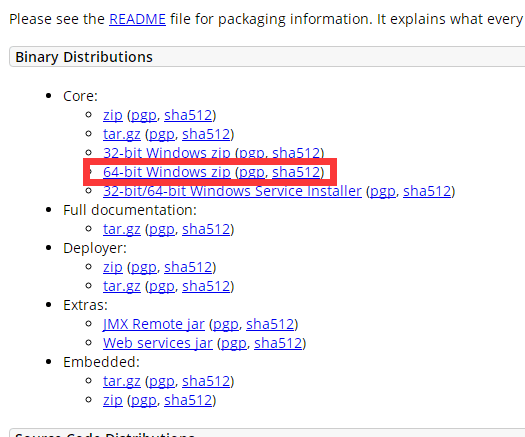













【推荐】国内首个AI IDE,深度理解中文开发场景,立即下载体验Trae
【推荐】编程新体验,更懂你的AI,立即体验豆包MarsCode编程助手
【推荐】抖音旗下AI助手豆包,你的智能百科全书,全免费不限次数
【推荐】轻量又高性能的 SSH 工具 IShell:AI 加持,快人一步
· Linux系列:如何用heaptrack跟踪.NET程序的非托管内存泄露
· 开发者必知的日志记录最佳实践
· SQL Server 2025 AI相关能力初探
· Linux系列:如何用 C#调用 C方法造成内存泄露
· AI与.NET技术实操系列(二):开始使用ML.NET
· 被坑几百块钱后,我竟然真的恢复了删除的微信聊天记录!
· 没有Manus邀请码?试试免邀请码的MGX或者开源的OpenManus吧
· 【自荐】一款简洁、开源的在线白板工具 Drawnix
· 园子的第一款AI主题卫衣上架——"HELLO! HOW CAN I ASSIST YOU TODAY
· Docker 太简单,K8s 太复杂?w7panel 让容器管理更轻松!
2020-01-17 行列式展开定理